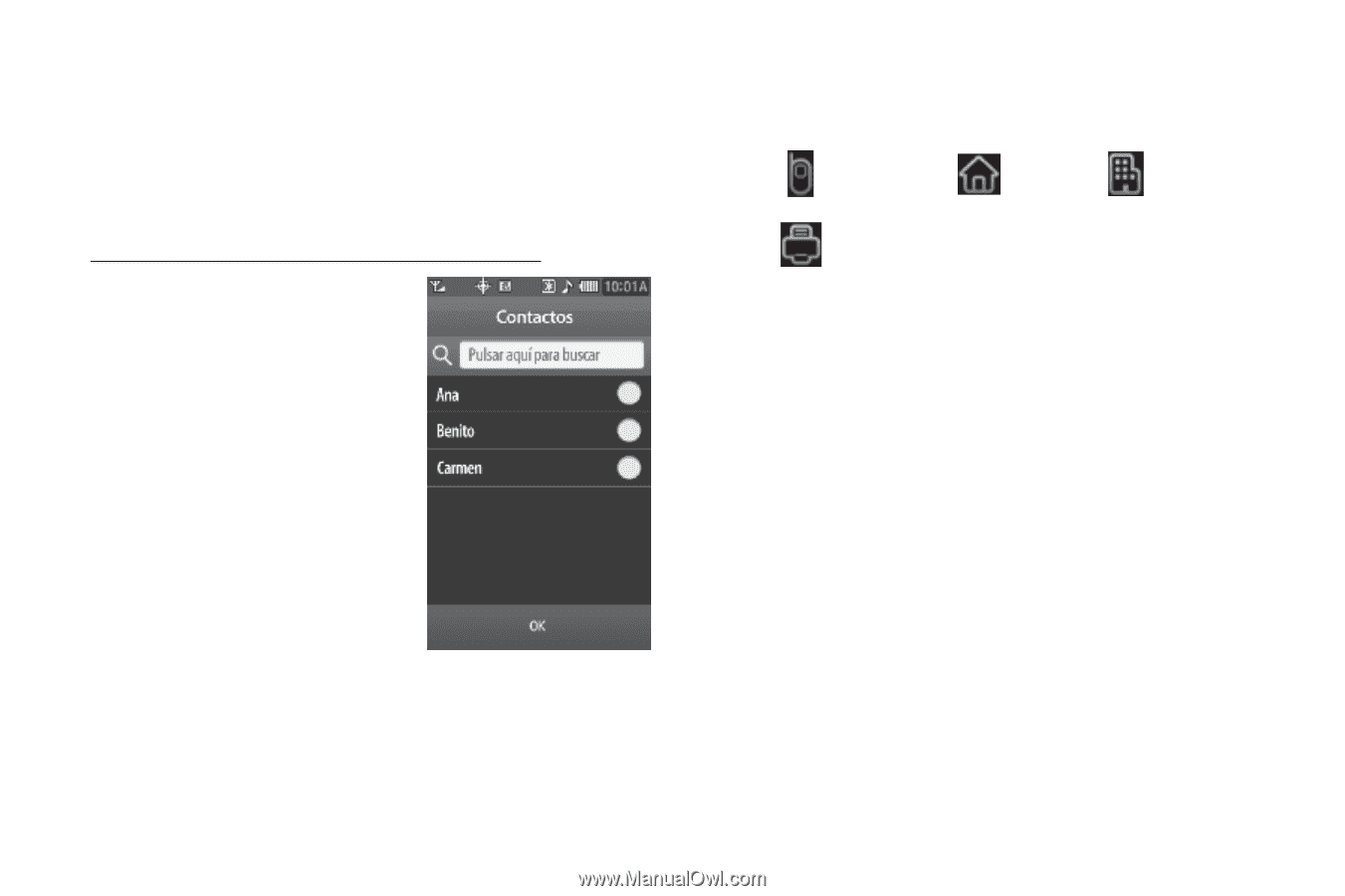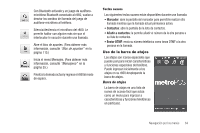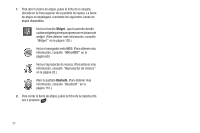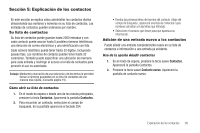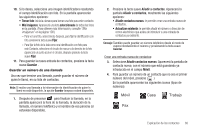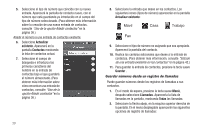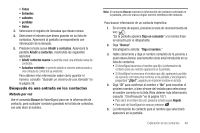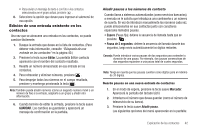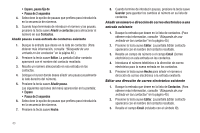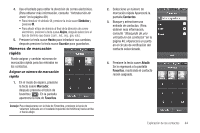Samsung SCH-R860 User Manual (user Manual) (ver.f9) (Spanish) - Page 42
Actualizar, existente, Contactos, Actualizar existente, Guardar, Menú, Llamadas, Todas
 |
View all Samsung SCH-R860 manuals
Add to My Manuals
Save this manual to your list of manuals |
Page 42 highlights
5. Seleccione el tipo de número que coincide con su nueva entrada. Aparecerá la pantalla de contacto nuevo, con el número que está guardando ya introducido en el campo del tipo de número seleccionado. (Para obtener más información sobre la creación de una nueva entrada de contactos, consulte "Uso de la opción Añadir contactos" en la página 36.) Añadir el número a una entrada de contactos existente: 6. Seleccione Actualizar existente. Aparecerá en la pantalla Contactos mostrando la lista de contactos actual. 7. Seleccione el campo de búsqueda e introduzca los primeros caracteres del nombre en la entrada de contactos bajo el que guardará el número almacenado. (Para obtener más información sobre cómo encontrar una entrada de contactos, consulte "Uso de la opción Añadir contactos" en la página 36.) 8. Seleccione la entrada que desee en los contactos. Los siguientes iconos (tipos de número) aparecerán en la pantalla Actualizar existente: Móvil Casa Trabajo Fax 9. Seleccione el tipo de número no asignado que sea apropiado. Aparecerá la pantalla del contacto. 10. Realice los cambios adicionales que desee a la entrada de contactos. (Para obtener más información, consulte "Edición de una entrada existente en los contactos" en la página 42.) 11. Para guardar la entrada de contactos, presione la tecla suave Guardar . Guardar números desde un registro de llamadas Puede guardar números desde los registros de llamadas a sus contactos. 1. En el modo de espera, presione la tecla suave Menú, después seleccione Llamadas. Aparecerla la lista de llamadas en la pantalla, mostrando Todas las llamadas. 2. Seleccione la flecha abajo, en la esquina superior derecha de la pantalla. En el menú desplegable aparecerán las siguientes opciones de registro de llamadas: 39